Установка, настройка и использование USB сим сканера
Установка, настройка и использование USB сим сканера

Для работы данного сканера необходимо установить программу эмулятор СОМ порта. Для этого запускаем файл «setup for pl2303hx.exe» из каталога «PL-2303 Driver Installer» на компакт диске. Если программа не установилась или сканер не определяется системой попробуйте установить другую версию программы из этого же каталога.
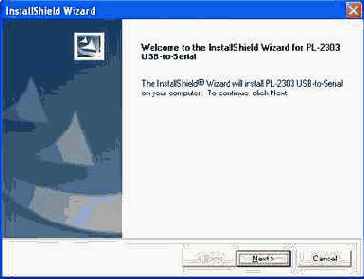
Нажимаем Next>
www.ikpult.ru
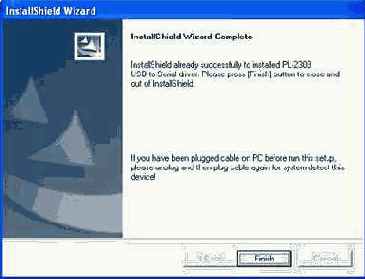
Нажимаем Finish>
Далее перезагружаем компьютер. При подсоединении сим сканера к USB разъему сканер должен определиться системой и на нем должен светиться только один красный светодиод.
Если драйвера не установлены (сим сканер не определился системой), то на сим сканере светятся красный и зеленый светодиод.
Смотрим в «Диспетчере устройств» на какой СОМ порт установился сканер.
Prolific USB-to-Serial Comm Port (COM4)

В данном случае сканер установился на 4 СОМ порт, выставляем этот порт в программе WoronScan 1.09 и устанавливаем скорость сканирования.
Сбоку USB сим сканера есть переключатель скоростей, переключатель в положении ближнем к USB разъему это 7.14МГц, второе положение переключателя это скорость 3.57МГц. Вставляем сим карту в сканер и начинаем сканирование. В процессе сканирования на сканере мигает красный светодиод.
www.ikpult.ru
Ключевые концепции 3D Studio MAX
3D Studio MAX является радикально новым подходом к трехмерному моделированию и визуализации. Основные понятия и методы, в соответствие с которыми 3DS МАХ управляет объектами и данными на сцене, существенно отличаются от предыдущих версий 3DS и других программ трехмерного моделирования и визуализации. Эти понятия следует уяснить, чтобы ваша работа с 3DS МАХ была более продуктивной.Ценные бумаги
Практический подход к определению ценной бумаги может состоять в следующем. Если невозможно дать строго научное, а затем и юридическое определение, если невозможно сформулировать понятие ценной бумаги на все случаи жизни, то эту трудность можно обойти путем перечисления признанных государством конкретных видов ценных бумаг, которые имеются в практике. Например, в Гражданском кодексе Российской Федерации или других законах, относящихся к рынку ценных бумаг, определенные виды бумаг фиксируются именно как ценные бумаги.Анализ ценных бумаг
Биржа ценных бумаг
Виды ценных бумаг
Государственные ценные бумаги
Ценные бумаги - Деривативы
Законы о ценных бумагах
Рынок ценных бумаг
Справочник ценных бумаг
Иностранные ценные бумаги
Инструменты ценных бумаг
Классификация ценных бумаг
Клиринг ценных бумаг
Ценные бумаги - Коммерческие
Эмитенты и инвесторы бумаг
Стратегии покупки ценных бумаг
Учебники по ценным бумагам
Налоги с ценных бумаг
Обращение ценных бумаг
Понятие ценных бумаг
Производные ценные бумаги
Расчеты ценных бумаг
Ценные бумаги - Россия
Фиктивный капитал
Операции с ГКО
